Kuidas näha Windows 8 ja Windows 7 keskkonnamuutujate nimesid ja väärtusi
Keskkonnamuutujad operatsioonisüsteemis on väärtused, mis sisaldavad teavet süsteemikeskkonna ja hetkel sisse logitud kasutaja kohta. Need olid olemas ka operatsioonisüsteemides enne Windowsi, näiteks MS-DOS. Rakendused või teenused saavad kasutada keskkonnamuutujate määratletud teavet, et määrata OS-i kohta erinevaid asju, näiteks selleks tuvastada protsesside arv, hetkel sisse logitud kasutaja nimi, praeguse kasutaja profiili kaustatee või ajutised failid kataloog. Selles artiklis näeme, kuidas vaadata oma süsteemis määratletud keskkonnamuutujaid ja nende väärtusi praeguse kasutaja, konkreetsete protsesside ja süsteemimuutujate jaoks.
Reklaam
Windowsil on mitut tüüpi keskkonnamuutujaid: kasutajamuutujad, süsteemimuutujad, protsessimuutujad ja muutlikud muutujad. Kasutajakeskkonna muutujad on juurdepääsetavad kõikidele rakendustele, mis töötavad praeguses kasutaja kontekstis, süsteemikeskkonna muutujad kehtivad kõigile arvuti kasutajatele ja protsessidele; protsessi muutujad on rakendatavad ainult konkreetse protsessi jaoks ja muutlikud muutujad on need, mis eksisteerivad ainult praeguse sisselogimisseansi jaoks. Kõige huvitavamad neist on kasutaja-, süsteemi- ja protsessimuutujad, kuna me saame neid muuta.
Kuidas vaadata kasutaja- ja süsteemikeskkonna muutujaid ja nende väärtusi
Kõige lihtsam viis praeguste kasutajamuutujate vaatamiseks on kasutada süsteemi atribuute.
- Avage juhtpaneel.
- Liikuge järgmisele apletile:
Juhtpaneel\Süsteem ja turvalisus\Süsteem
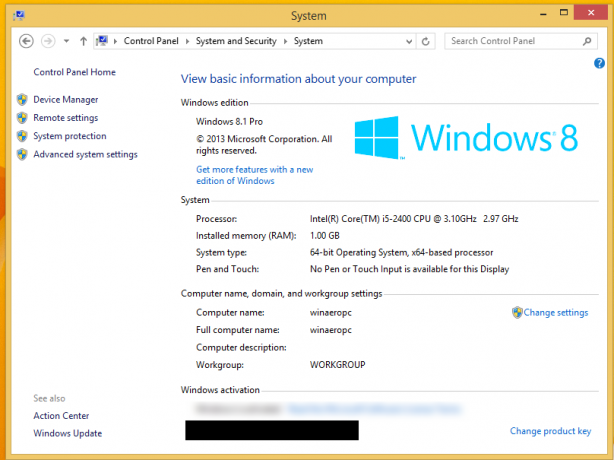
- Klõpsake vasakpoolsel lingil "Täpsemad süsteemisätted". Järgmises dialoogiaknas näete Keskkonnamuutujad... nuppu vahekaardi Täpsemalt allosas. Klõpsake seda.
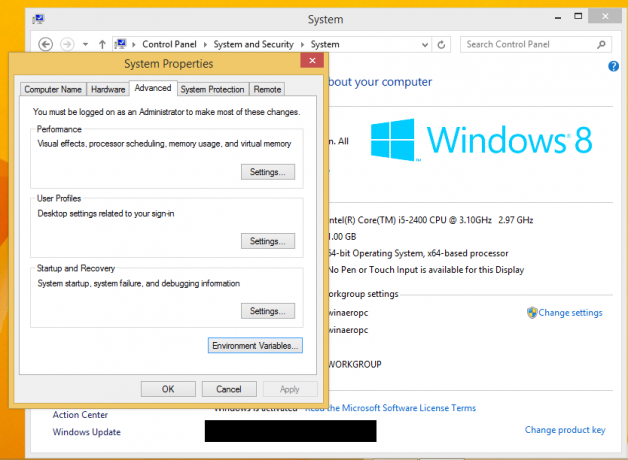
- The Keskkonnamuutujad aken ilmub ekraanile.
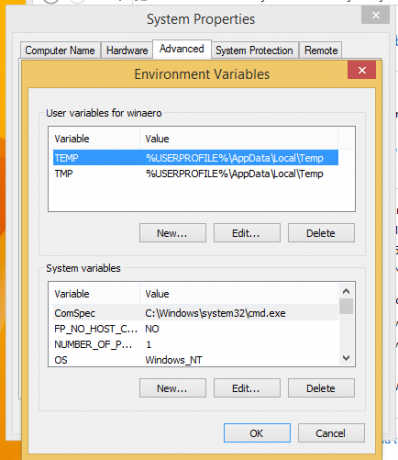
Ülemises tabelis näete kasutaja muutujaid ja alumine loend sisaldab kogu süsteemi hõlmavaid muutujaid.
Siin saate vaadata nende nimesid ja väärtusi või isegi luua oma muutujaid või vajadusel muuta mõne muutuja väärtust.
Keskkonnamuutujate nägemiseks on veel mitu võimalust.
Näete neid vastavate registrivõtmete juures.
- Avage registriredaktor.
- Kasutaja muutujate vaatamiseks minge järgmisele klahvile:
HKEY_CURRENT_USER\Environment
Näpunäide: Kuidas ühe klõpsuga soovitud registrivõtmele hüpata.
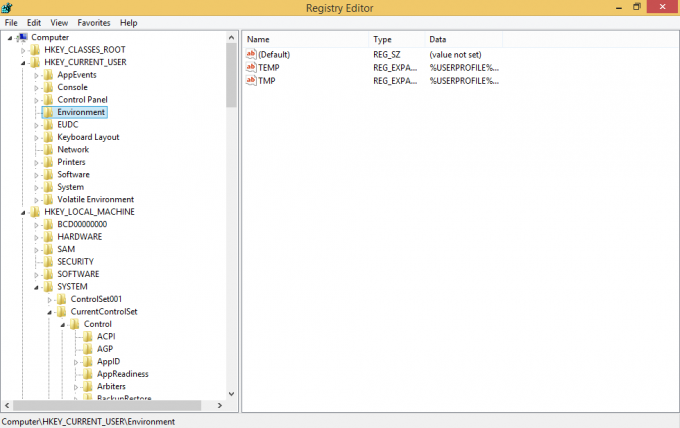
- Süsteemi muutujate vaatamiseks liikuge järgmisele klahvile:
HKEY_LOCAL_MACHINE\SYSTEM\CurrentControlSet\Control\Session Manager\Environment

Teise võimalusena saate keskkonnamuutujaid vaadata käsuviiba kaudu. Avage käsuviiba aken, tippige järgmine käsk ja vajutage sisestusklahvi:
seatud
Käsk set prindib kõik saadaolevad keskkonnamuutujad koos nende väärtustega otse konsooli väljundisse, nii et näete neid kõiki korraga.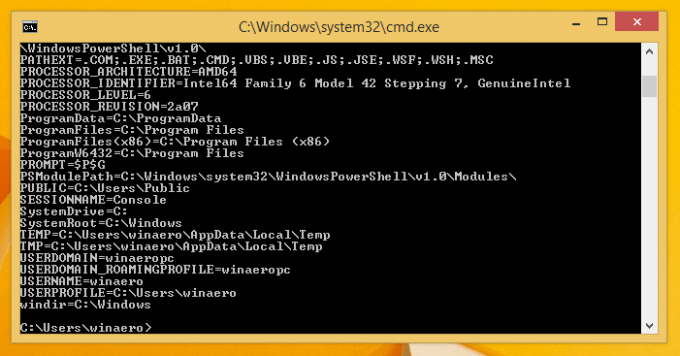
Kui soovite näha konkreetse muutuja väärtust, kasutage määramise asemel käsku echo järgmiselt:
kaja % userprofile%
Ülaltoodud käsk prindib teie konto profiili tee.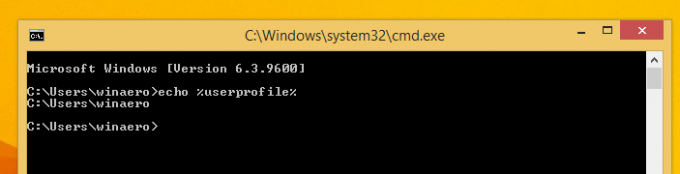
Asenda Kasutajaprofiil muutuja soovitud nimega. Näiteks, kaja %arvutinimi%. See on kõik.
Kuidas näha konkreetse Windowsi protsessi keskkonnamuutujaid
Kahjuks ei tea ma Windowsis töötava mõne rakenduse muutujate vaatamiseks ühtegi loomulikku viisi (st ilma kolmanda osapoole rakendusi kasutamata), kuid Sysinternals Process Explorer teeb seda suurepäraselt.
- Laadige alla Proces Explorer ja käivitage see administraatorina.
- Paremklõpsake teid huvitaval protsessil ja valige kontekstimenüüst "Atribuudid...".
- Ekraanile ilmub selle protsessi atribuutide aken. Lülituge vahekaardile Keskkond ja vaadake valitud protsessi muutujate täielikku komplekti. See on väga kasulik.

Minu ekraanipildil näete muutujat COMMANDER_PATH, mis on saadaval ainult Total Commanderi jaoks (protsess totalcmd64.exe). Kui ma tippin Total Commanderi käsureale "cd % Commander_path%", hüppab see kataloogi, kuhu see on installitud.
See on kõik. Nüüd teate kõiki kasulikke viise Windowsi keskkonnas määratletud muutujate nimede ja väärtuste nägemiseks.



